Cara Custom Domain di Bluesky Social
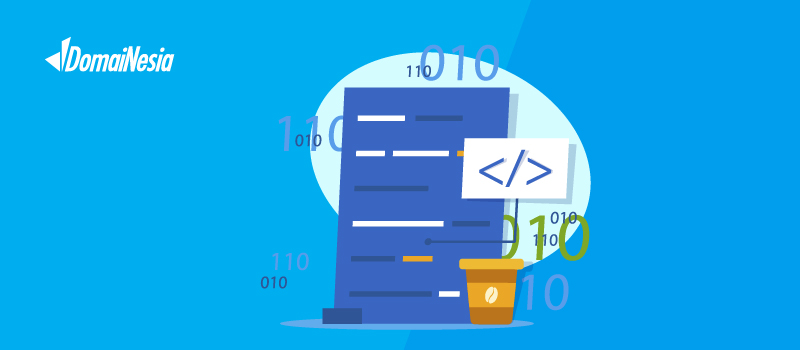
Menggunakan domain atau subdomain sendiri sebagai handle pada Bluesky Social memungkinkan dapat memberikan identitas sehingga memudahkan pengguna lain untuk mengenali dan mengingat identitas. Selain itu, dengan custom domain sendiri pada Bluesky dapat memberikan kesan yang lebih kredibel dan terpercaya. Bagaimana cara custom domain di Bluesky Social? Yuk simak panduan berikut ini!
Apa itu Bluesky Social
Bluesky Social adalah platform media sosial berbasis teks, di mana pengguna dapat memposting pesan hingga 300 karakter. Seperti Twitter, pesan yang diposting di Bluesky muncul di beranda yang ditampilkan kepada pengguna. Buat kamu baik pengguna iOS atau Android, bisa menggunakan aplikasi ini.
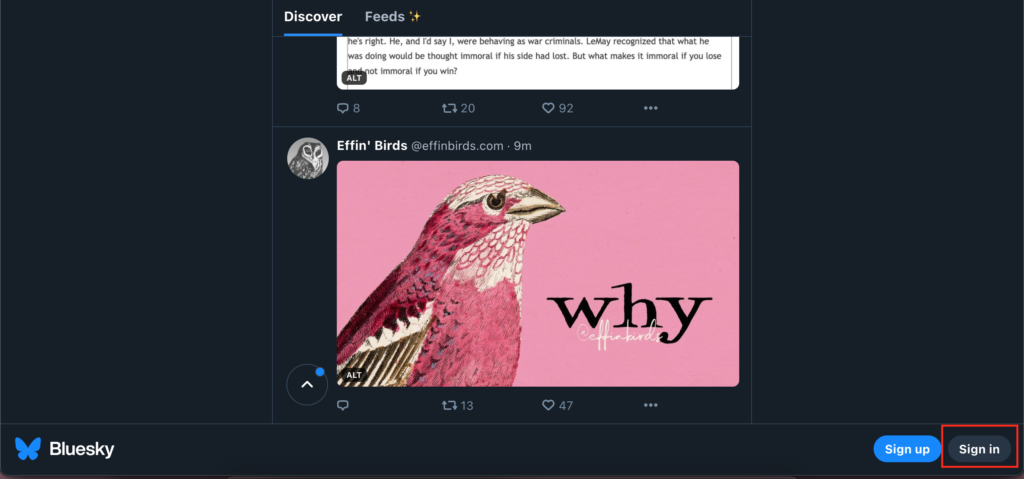
Platform ini beroperasi secara open framework, yang berarti bahwa memungkinkan pengguna untuk saling berkomunikasi dan bertukar informasi. Desain sistem ini mirip dengan yang digunakan pada aplikasi berbasis teks lainnya seperti Mastodon, dan Discord.
Bluesky dimulai pada tahun 2019 dan dibawah proyek Twitter yang diawasi oleh Jack Dorsey. Pada Februari 2022, Bluesky menjadi organisasi yang sepenuhnya independen setelah membentuk Public Benefit LLC.
Pada Oktober 2022, aplikasi Bluesky diumumkan ke publik dan memiliki pengguna sekitar 30.000 dalam dua hari. Pada Februari 2023, aplikasi Bluesky dirilis dalam versi beta di Apple App Store.
Tahap Persiapan
Sebelum kamu mengetahui bagaimana cara custom domain di Bluesky Social, berikut ini beberapa persiapan yang harus kamu lakukan.
Pastikan Memiliki Akun Bluesky Social
Saat kamu ingin melakukan custom domain di Bluesky Social, pastikan kamu telah memiliki akun Bluesky. Tenang saja, apabila kamu belum memiliki akun Bluesky, kamu bisa klik Sign Up terlebih dahulu.
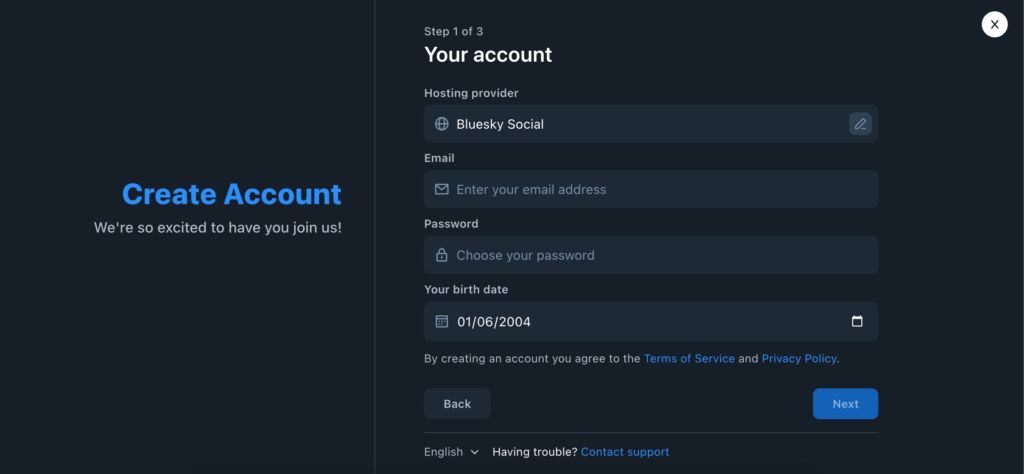
Menyiapkan Domain atau Subdomain
Persiapan custom domain di Bluesky Social adalah menyiapkan domain atau subdomain. Kamu bisa memilih akan menggunakan domain utama atau subdomain.
Nah, pada panduan cara custom domain di Bluesky Social kali ini akan menggunakan subdomain. Buat kamu yang belum membuat subdomain, sebaiknya langsung saja membuat subdomain dengan mengikuti Panduan Setting Domain di Hosting DomaiNesia.
Cara Custom Domain di Bluesky Social
Pada panduan kali ini akan menjelaskan custom domain di Bluesky Social dengan akun awal adalah @alohajournal.bsky.social menjadi @bluesocial.websitesaya.net.
Langkah- langkah yang harus kamu lakukan untuk melakukan custom domain ke Bluesky Social adalah :
1. Login Akun Bluesky Social
Pertama- tama yang harus dilakukan adalah login ke akun Bluesky Social kamu. Kamu bisa mengakses website Bluesky Social dan klik Sign in. Kemudian masukkan username/email dan password.
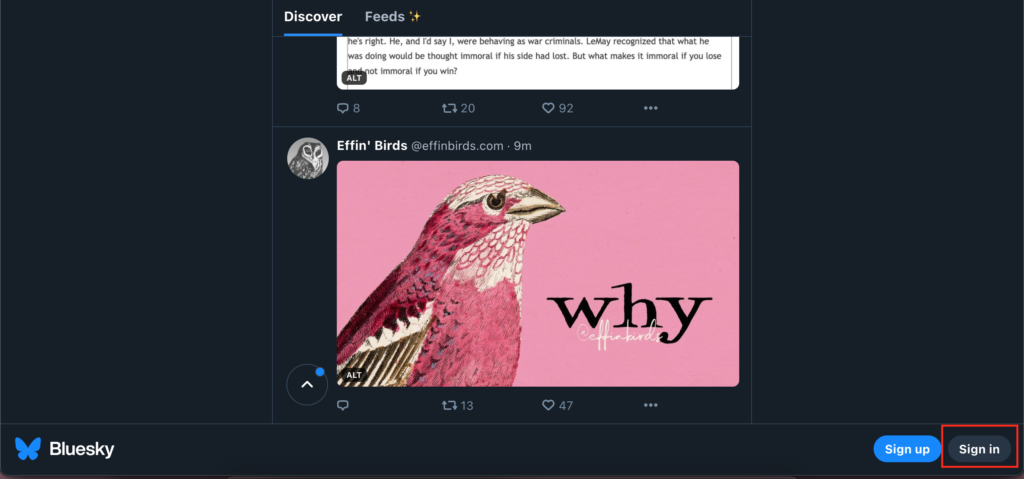
2. Memilih Menu Setting
Setelah berhasil login, kamu bisa memilih menu Setting untuk melakukan custom domain Bluesky Social.
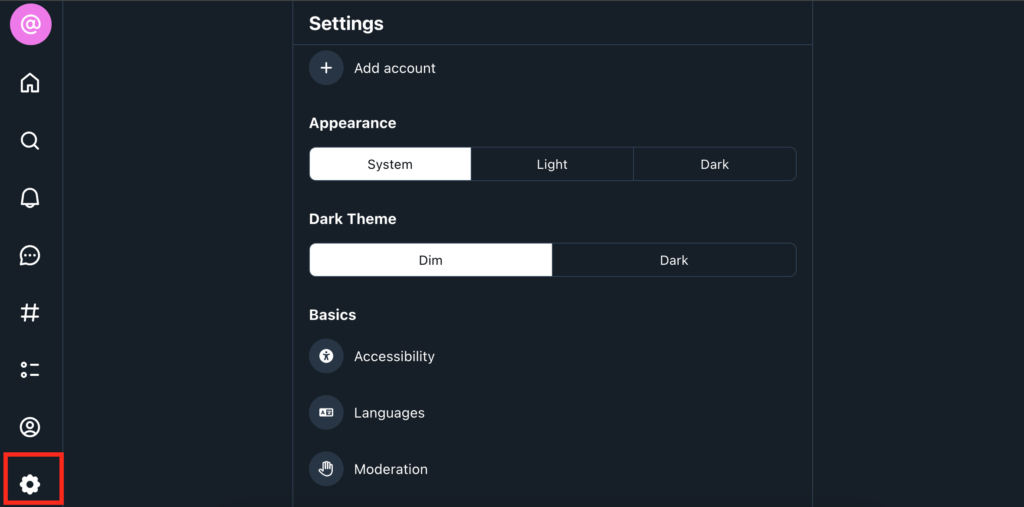
3. Memilih Change Handle
Handle merupakan nama akun Bluesky Social yang muncul dalam pencarian pengguna. Secara default, ketika kamu menjadi pengguna Bluesky Social, nama handle akun kamu adalah menggunakan @username.bsky.social.
Contoh handle adalah seperti gambar berikut ini. Nah, apabila kamu mempunyai domain atau subdomain, kamu bisa mengubah nama handle atau melakukan custom domain di Bluesky Social.
Pertama- tama silakan klik Change Handle.
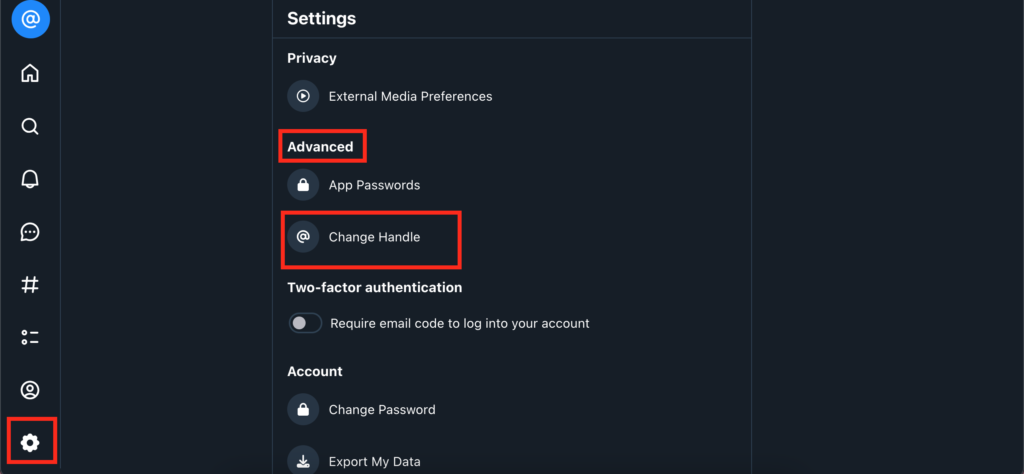
Setelah itu, klik I have my own domain seperti gambar berikut.
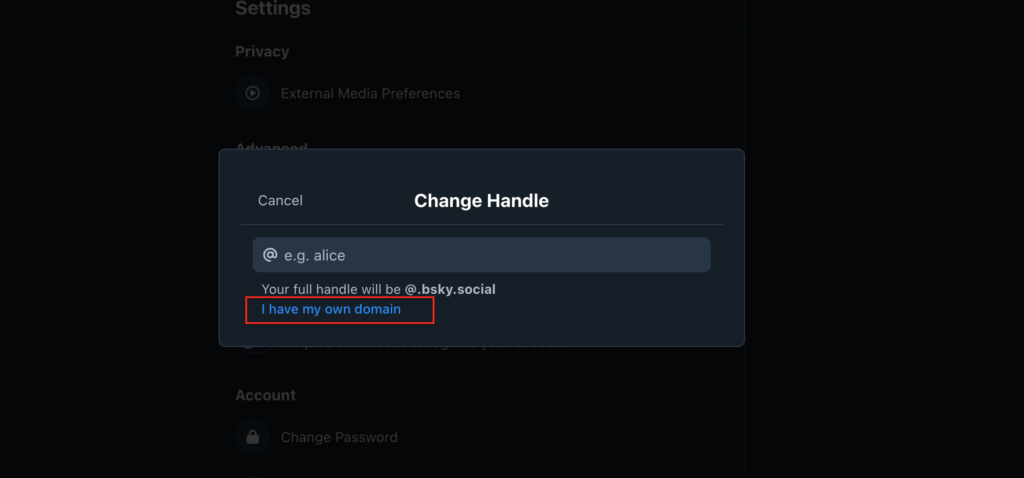
Lalu masukkan domain atau subdomain yang telah kamu buat pada kolom Enter the domain you want to use.
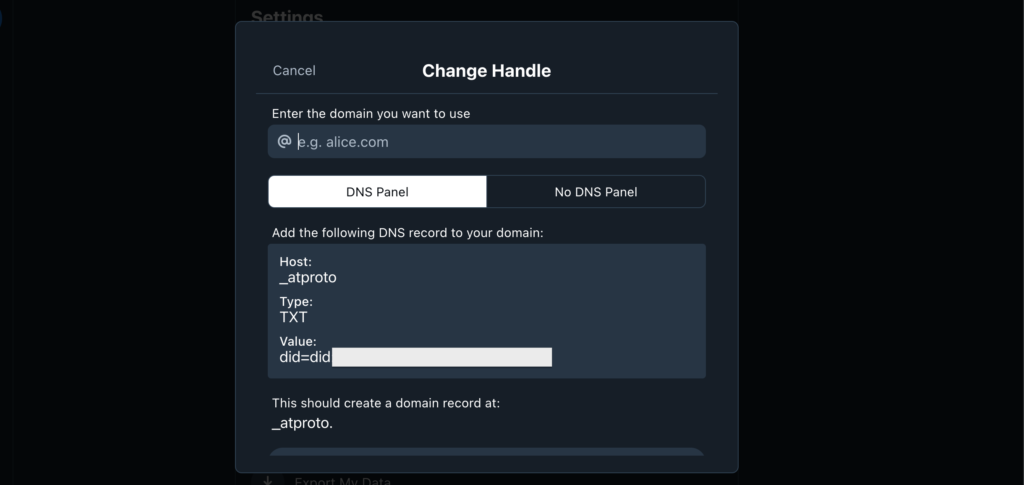
Kemudian klik Copy Domain Value. Jangan tutup halaman ini ya DomaiNesians!
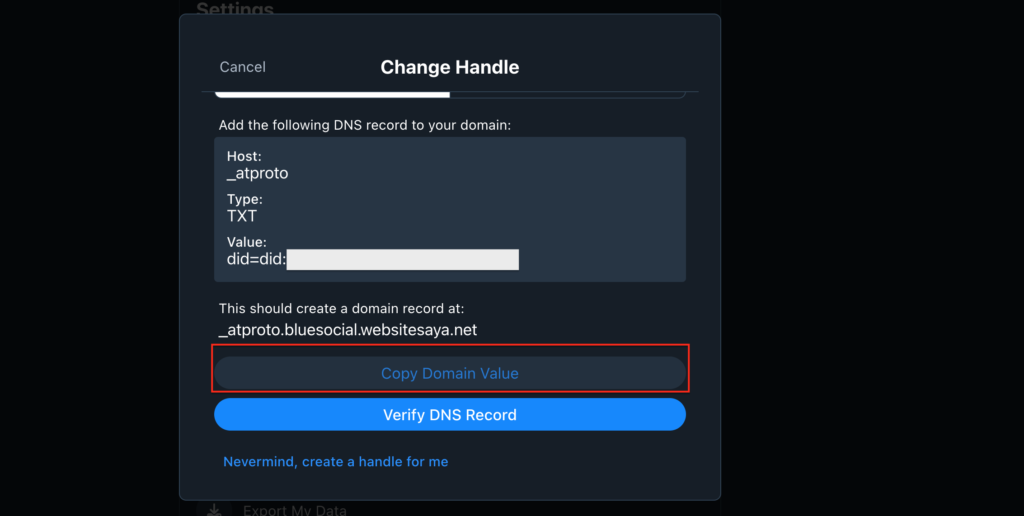
4. Login MyDomaiNesia
Nah, kamu telah melakukan custom domain dari sisi akun Bluesky Social. Sekarang saatnya melakukan custom domain dari sisi DomaiNesia. Silakan login MyDomaiNesia dan isi email beserta passwordnya. Kemudian klik Sign in.
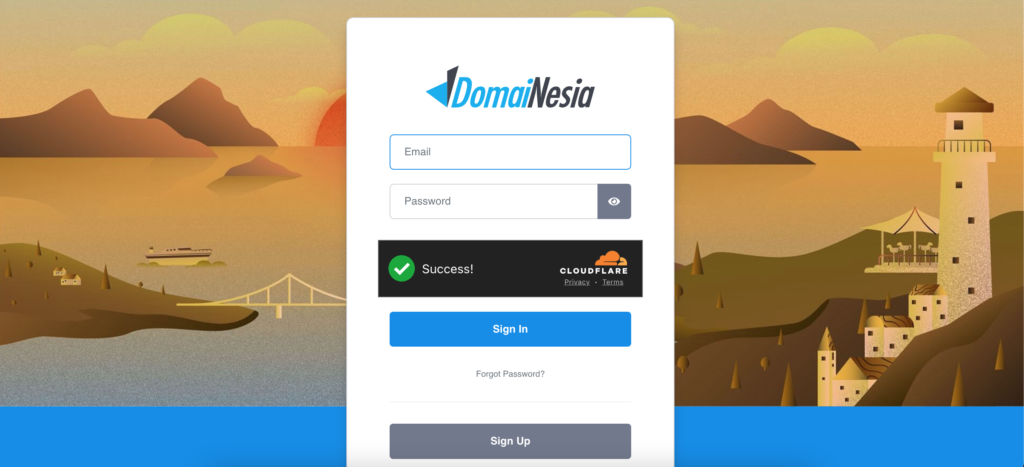
Lalu pilih hosting dan mengakses ke cPanel dengan cara klik Login to cPanel.
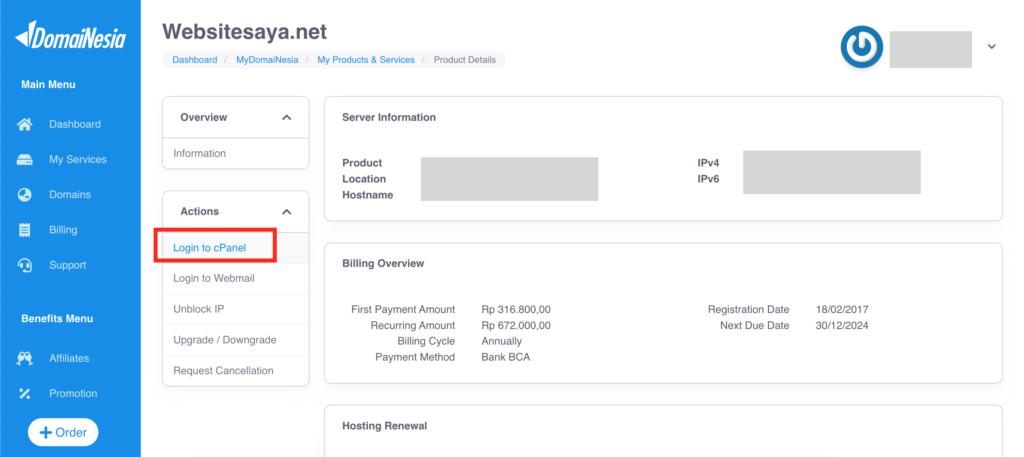
5. Menambahkan TXT Record
Langkah selanjutnya adalah melakukan pengaturan DNS Record untuk domain atau subdomain kamu. Dalam melakukan custom domain, kamu bisa menggunakan domain utama atau subdomain. Kamu bisa memilih salah satu antara domain utama atau subdomain.
Silakan ketik Zone Editor pada kolom pencarian. Setelah itu, untuk menambahkan TXT record, kamu bisa klik Add Record yang ada disebelah kanan atas.
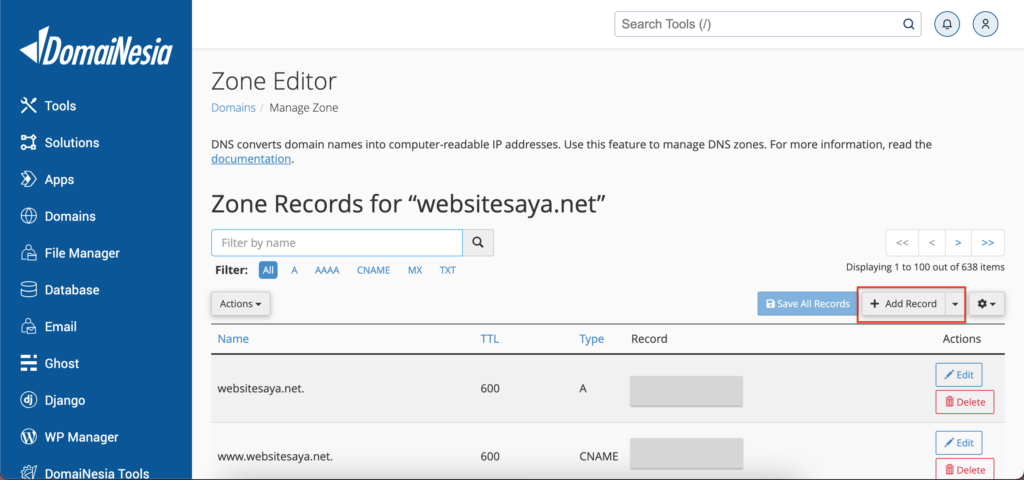
Pada kolom Name, kamu bisa masukan akun handle Bluesky Social kamu yang didapatkan pada Langkah Ketiga. Contoh pada panduan kali ini adalah _atproto.bluesocial.websitesaya.net.
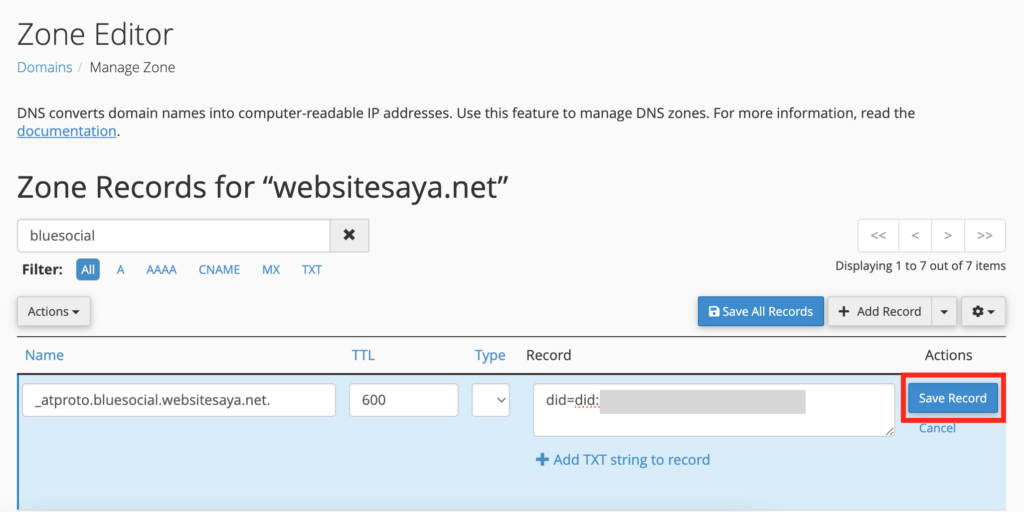
Setelah itu pada kolom TTL biarkan saja. Lalu pada kolom Type silakan memilih TXT. Terakhir, pada kolom Record paste yang telah di copy pada langkah ketiga. Dan klik Save Record untuk menyimpan setting TXT record.
6. Custom Domain ke Bluesky Social !
Jika sudah, kamu bisa kembali ke halaman Bluesky Social kan klik Verify DNS Record.
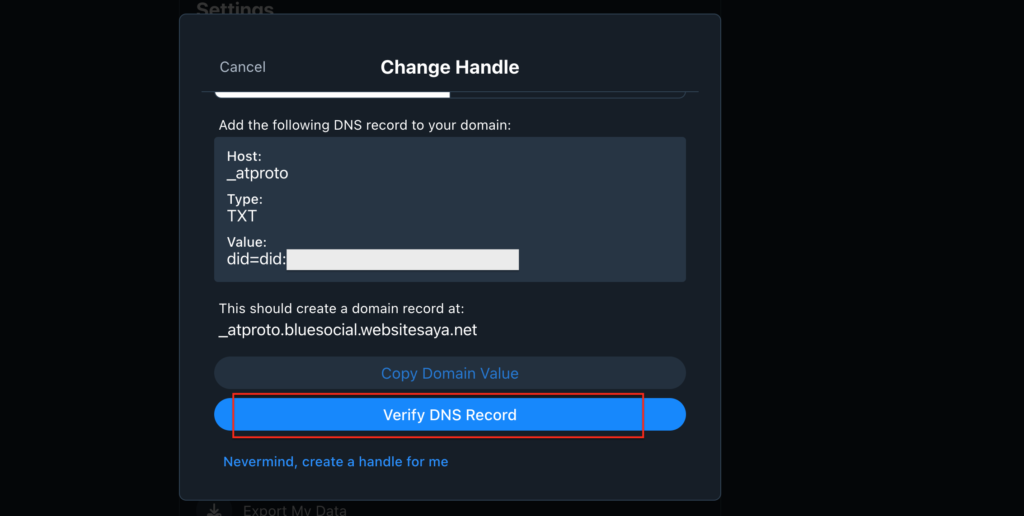
Apabila terdapat status Domain Verified seperti gambar berikut, itu artinya kamu telah berhasil melakukan custom domain di Bluesky Social.
Lalu klik Update to bluesocial.websitesaya.net.
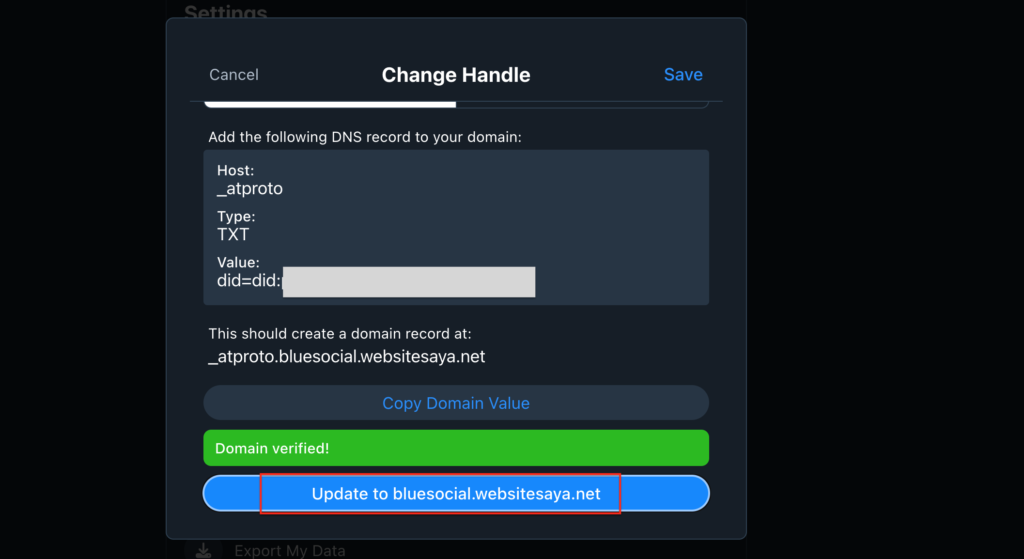
Kamu bisa melakukan pengecekan pada Profile atau kolom pencarian Bluesky dengan memasukkan domain atau subdomain yang telah dicustom.
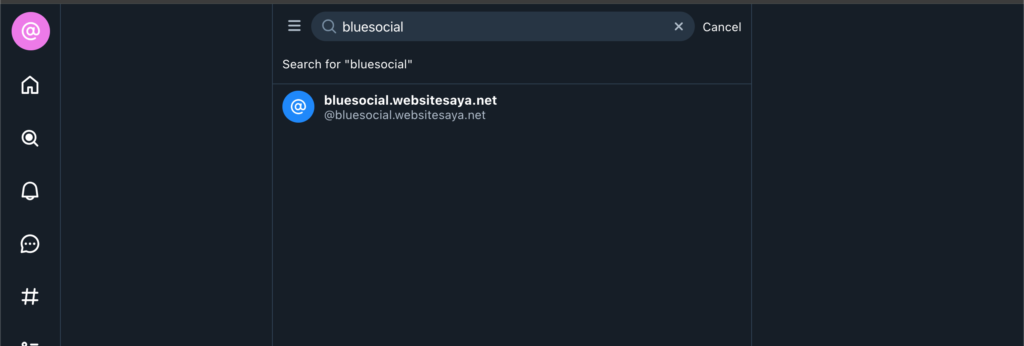
Kesimpulan
Custom domain di Bluesky Social dapat dilakukan dengan mudah. Syaratnya hanya dengan memiliki akun Bluesky Social, domain, dan hosting saja. Buat kamu yang belum punya domain, DomaiNesia menyediakan domain dan web hosting. Yuk, kepoin produk DomaiNesia, siapa tahu kamu dapat promo yang menarik!
